如何在大智慧交易炒股?
如何在大智慧交易炒股
接下来具体说说
炒股软件都不会,怎么炒股?手把手教你!
文丨简七小伙伴 低调着闪耀
既然是新年后的靠前个分享帖,还是继续分享一些初级入门的东西吧,希望能给刚小白们一些启发。不用感谢,我叫低调的雷锋书书
。
前面分享了一些技术面入门中我认为最捷径又直切要害的刚猛路线:看懂K线 → 了解不同的K线周期和级别 → 用区间套定位抓住你的操作级别的买卖点。
当然了,更深、拓展开的一些内容还需要慢慢道来,但即便是入门的小白如果真正看明白了这三篇文章+后三篇MA+VOL+MACD指标的基本用法,我相信你至少不比那些在股市混迹三五年却不学无术天天听消息追涨杀跌的人差了,并且在你的潜意识里已经对如何进行系统的技术分析有一个很笼统的、框架的概念了。潜意识很重要,因为它会在实战的关键时候不断的激发你的荷尔蒙去实践、反馈、总结、进步。
大盘这么疯涨,即便是跟风买股票至少也要打开看盘软件看看你买的股票大概在什么位置吧?那么了解了低调小白入门系列的三篇基础+三个基本指标之后,会发现这只是纸上谈兵,打开看盘软件的小白是不是又一下子就懵了呢?本帖就本着小白技术入门第七篇需要贯彻的内容:通达信看盘软件的基本应用来分享。
(我早期用过过飞狐、同花顺、后来也接触过大智慧、益盟之类,但作为比较专一而又传统的人
我使用通达信比较顺手,就以它为例子。本帖大多数文字都是面向小白的,大神们不喜请轻喷
)
一、版本
通达信有很多版本,大部分券商直接的行情+交易软件就是通达信的。为统一起见,本帖以通达信官方下载版为例。通达信官方下载地址是:请点击。券商版本会有细微差别,但是使用方法都是一样的。
二、界面
下载、安装之后,首次打开是这么个整体A股的界面。
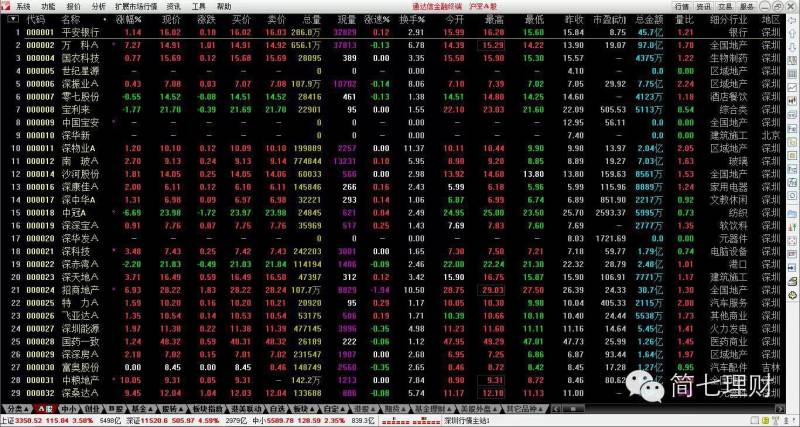
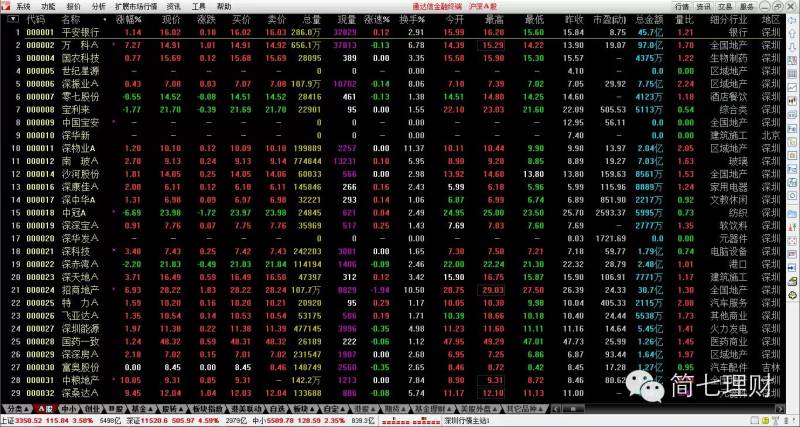
包括了上方的工具栏、下方的板块栏目和状态栏、右边的快捷工具栏。个人倾向于这种清爽的风格,没有乱七八糟的新闻啊广告啊所谓的专家提示啊之类的。
三、一般使用
- 在早盘和尾盘,用81、83(直接在键盘输入,回车即可)锁定当下的一些排行对短线操作是极为有帮助的。
-- 可以用Alt+z快捷键把你喜欢的股票加入自选股中,或用Ctrl+z快捷键加入你自定义、命名的板块中。
-- 行情中,可以在下方的板块栏目中切换你想即时了解的一些行情。
例:假设用Alt+z添加了三个自选股:上证指数、深证成指、000001。切换到“自选股”选项卡中查看自己的自选股。
四、个股界面的一般观察
用鼠标双击进入我要查看的000001平安银行。
整体上看,软件界面除了最基础的上面工具栏、右边工具栏、下面状态栏,中间被隔为了三个部分:1、2、3标记。
1是分时图线区间。白线表示了当下的股价和今天已经发生的股价曲线,黄线是每时每刻当下的成交均价连成的曲线。下方的黄*参差不齐的竖线是当下每分钟的成交量(有些软件中是以红蓝竖线表示)。
2是分时图的指标区间。可以在红色框内的不同指标之间切换你需要参考的内容。对我个人来说比较习惯用MACD指标放在这个位置,或者干脆用成交量大图。竞价图在开盘前有时候会参考,竞价图的看法和思路在以后的帖子中慢慢分享心得。买卖力道和量比基本不用,个人习惯而已。
3是信息区,在下面的篇幅单独讲解。
五、K线图和分时图之间切换
这个界面就很熟悉了,我通常的截图都是从这个界面里提取的。
1区是前面的小白技术入门贴全方位讲解的K线、MA指标、VOL指标、MACD指标。系统的学习后就能拼接在一起了。
2是信息区,在下面单独讲解。
小技巧:
1、在这个界面上可以用Alt+数字来决定1区的窗口个数,比如你只要K线和VOL区域,那么就Alt+2,MACD区域就自动消失了。
2、可以用鼠标单击vol指标区间或MACD指标区间来指定切换该位置出现的指标。比如鼠标单击VOL指标区间,然后输入KDJ,那么该区域就出现了KDJ指标。
六、右边信息区容易忽略的细节
经典通达信的信息区是由3个小部分组成的:
通常很多文章中说的“盘口”就是指这上部分区域。
一般软件显示的是“5档成交”,也就是上方5档卖单、下方5档买单(有些软件交费后可以观看买卖各10档的盘口,其实意义不大,哗众取宠)。我们实盘的挂单也都参与在其中,所以,股市涨跌是大家的合力方向,哪怕你的资金再小,谁也不能说你不是那压死骆驼的最后一根稻草。人 人都是佛,不要憋屈了自己也不要夸大了自己,我个人永远都不会小瞧量变引起的质变。
关于盘口语言解读方面的探讨,以后的帖子再说。
中间区域是少量的一些个股当下的技术面和基本面精简信息。比如涨幅跌幅、内外盘大小、换手率高低等等这些都是技术面可以参考的;每股净资产、每股收益、总股本流通股本、动态PE这些都是非常精简的基本面信息。也就是这个区域都是一目了然的东西,熟悉之后可以一眼瞄过去就收集到自己想要的信息。
这是实时信息栏,下面红框可以切换一些想要的信息。比如分时每笔成交细节(后面的B\S表示了此单是买入buy\卖出sale,灰色是参与成交的账户数、上海证券交易所的股票没有)、每个价位的成交量、筹码分布情况、当天的涨停价跌停价(挂盘可以参考)等等的细节信息。
七、公式编辑系统
到此为止这篇帖子都是平平无奇的介绍而已,没有什么干货,低调的帖子当然不允许这种情况出现,怎么也要对得起回帖的小伙伴们。
在通达信中Ctrl+F快捷键可以调出公式管理器。
按顺序点击1其他类型、2新建,然后就会出现以下的编辑模块:
在1中输入你想给公式取的名字,比如我给大家一个干货公式取名为“顶底平衡”;在2中选择主图叠加选项;在3中复制以下通达信公式,然后点击确定即可。一个新的公式就被建立成功了。弄好后在K线界面输入你取的名字的拼音缩写就能调用了。
强支撑: EMA(CLOSE,21)COLORRED;
牛熊线: EMA(CLOSE,60),COLORYELLOW;
A: =(LOW+HIGH+CLOSE)/3;
买卖线: LLV(操作线,13),COLORGREEN;
底部: LLV(LOW,60)*1.02,COLOR00CCFF,LINETHICK2;
顶部: HHV(HIGH,60)*0.98,COLOR00CCFF,LINETHICK2;
(简七星星眼:低调叔的彩蛋啊!)
顶底平衡公式,来源忘了。我在前面的帖子说过,在初入股市的那几年挺沉迷于各种公式,不切实际的企图找到一种一劳永逸的公式,自己也编写过一些乱七八糟的。这个公式可能是精简了之前某位大神前辈或者某几位大神的公式系统再加上我自己的想法而来的。后来遇到缠论,大彻大悟不再寻求“上帝指标”之后,这个短小精干的公式作为为数不多的几个被我保留了下来,现在分享出来给大家,具体的使用可以自己体会,也可以QQ找我交流。
通过这个公式管理器,小伙伴们也可以简单编写自己喜欢的公式,比如写入MA均线公式然后设置好自己需要的周期、或者综合几个副图公式到同一个公式中,比如综合MACD和KDJ(任何你觉得有意义的都可以尝试然后自己精简)。
八、其他
诸如98是月线、97是周线……ma是不带半年线和年线的均线系统、ma2是较完整的均线系统……等等一些简单的东西,我在前面的帖子已经说过了,这里就不再赘述。键盘上下左右键、PageDown、PageUp都是常用的按键,多尝试,软件用坏了较多卸载了重新安装,熟能生巧,用出你的习惯之后才能真正变成你得心应手的股市工具之一。
九、小结
小白技术入门第7篇就分享到这里了,按我的想法,通过这篇的串联可以把前面的6篇实战内容整合到一个具体的软件上,这或许对刚入门的小伙伴会有帮助吧!
个人不喜欢那些太花哨的看盘软件,动不动跳出个窗口提示这提示那——我有自己的方法和思路何须你提示,看新闻就是看新闻——去网页上看,看盘就是看盘——干净清爽的界面!
个人喜好而已,最终选择什么,那是每个人自己的事了,一切都是这样。
3G随时炒股 原道W8C实战大智慧
一个又一个的股市神话,让某些人腰缠万贯,但并非每个股民都成就了霸业。要想收获更多,就要随时随地了解股市发生的一切。最新上市的原道W8C,就是win83G商务平板电脑中的佼佼者,3G上网保证了炒股的即时性,win8.1系统保证资金安全和操作的便捷性。
很少有股民没有听说过大智慧炒股软件。下面就以原道W8C实战体验大智慧炒股,看看win8原道W8C在移动炒股方面的表现。
天猫原道杭州专卖店:http://www.dwz.cn/Vidow8c
1、3G是基础,原道W8C3G网络连接
连接3G网络是靠前步工作。原道W8C内置华为3G上网卡,网速接近4G网络,资费合理,是目前移动上网的最佳选择。**SIM手机卡后,点击W8C网络连接图标,就可以轻松连入联通3G网络。要想赚的盆满钵满,3G炒股是必须要做的功课。
2、原道W8C大智慧界面,简洁实用,一目了然
Win8.1系统下的大智慧炒股软件需要从WindowsStore应用商店下载,安装完成后在win8界面中点击大智慧图标即可开启软件。
大智慧软件采用和win8系统类似的磁贴式界面设计,主要分为指数、行情、决策工具、最新资讯等栏目,界面右上角是账户管理。
大智慧软件的"指数"部分,包括上证指数、深证指数、恒生指数、道琼斯,点击相应版块,就会显示相关的指数信息。手指滑动K线图,每一时刻的成交情况就准确地显示出来了。
"行情"部分主要包括沪深市场、大盘指数、版块、商品、外汇、港股、债券等信息。
最重要的"决策工具",这是和股民账户交易紧密相关,通过"委托交易",和券商实时通讯,可以迅速购入、抛出股票。使决策及时传达下去,保障自身收益。
"最新资讯",直接将标题呈现在首页,让股民可以直观、迅速地了解到最新的资讯。有利于股民决策的形成。
3、原道W8C个股磁贴设置,方便实用,效率至上
Win8系统还有一个非常方便的设计,就是磁贴的设计。可以将个股信息直接在主屏幕上显示出来,股民无需进入大智慧软件就可以获取动态信息。
在个股界面中,从原道W8C的上边缘或下边缘向内滑动,调出菜单栏,左下角就可以看到两个按钮:添加自选、固定到"开始"屏幕。
点击添加自选可以将该个股添加到大智慧的"我的自选"中,方便以后快速查找;点击固定到"开始"屏幕,则可以将该个股作为一个应用,添加到Win8开始屏幕上。无需启动大智慧,点击个股磁贴,直接跳转到该个股的详细页面,方便实用。
4、总结:原道W8C3G炒股便捷、快速、及时
以上就是如何在大智慧交易炒股?的详细内容,希望通过阅读小编的文章之后能够有所收获!
